OutlookなしでWindows 7でリマインダーを作成する
職場でOutlookを使用する必要がある場合、ユーザーがどれほど使いにくいかを知っている。 Windowsのタスクスケジューラを使用して同じことを行うことができます。 Outlookやサードパーティプログラムを使用せずにWindowsでリマインダーメッセージを作成する方法は次のとおりです。
注意: これは、Windowsのすべてのバージョン(XP以降)で機能します。
スタートをクリックして タイプ: タスクスケジューラ。 Enterキーを押します。

タスクスケジューラが開くと、気が遠くなるように見えますが、これは強力なツールです。ただし、リマインダーの作成は簡単です。
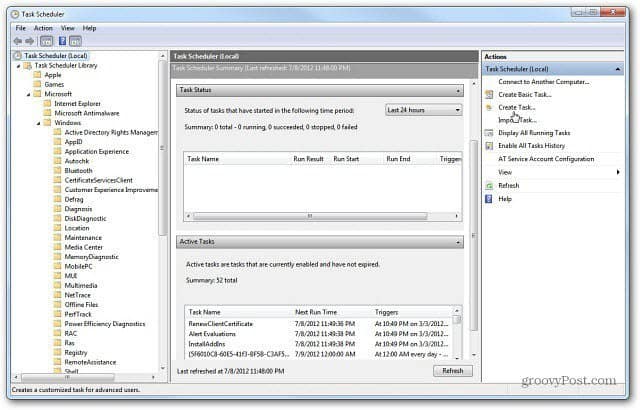
右側のパネルの「アクション」リストで、「タスクの作成」をクリックします。
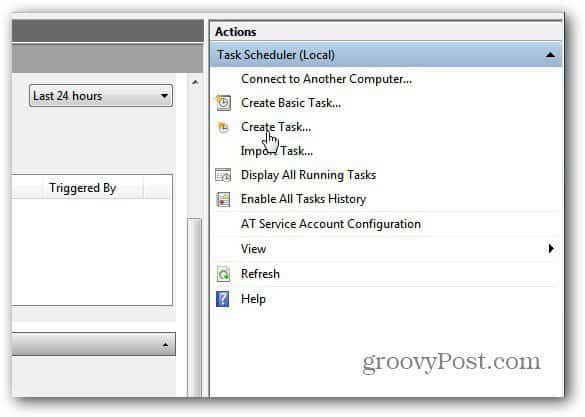
[全般]タブで、覚えやすいタスクの名前を入力します。好きなものを入力します。わかりやすく、何をすべきかを確認してください。
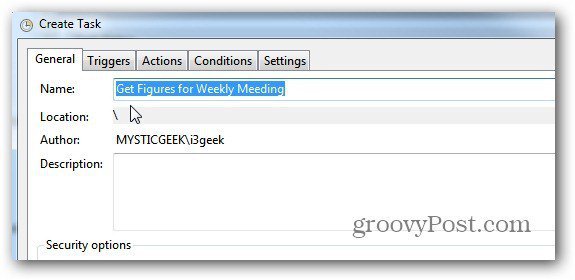
[全般]タブの横にある[トリガー]タブをクリックします。次に、ウィンドウの左下隅にある[新規]ボタンをクリックします。
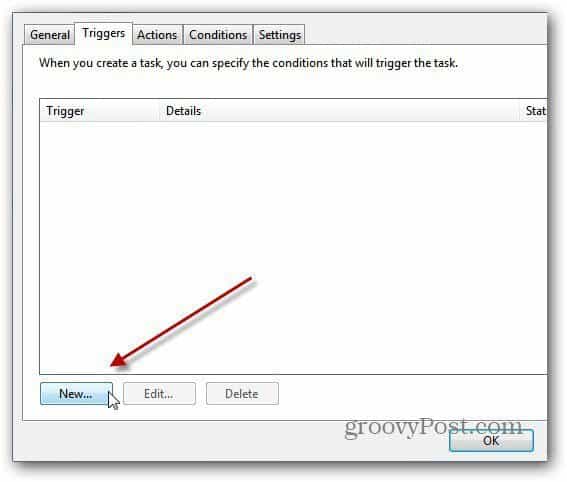
[新しいトリガー]画面で、デフォルトで[スケジュール通り]が選択されます。次に、開始したい日付と、タスクを繰り返したい頻度を入力します。
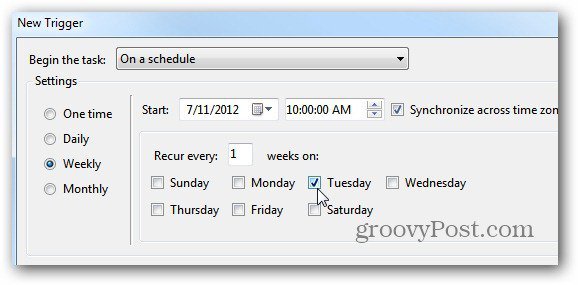
同じWindowsで、タスクメッセージを繰り返す頻度、停止するタイミングなど、さまざまな詳細設定を選択できます。
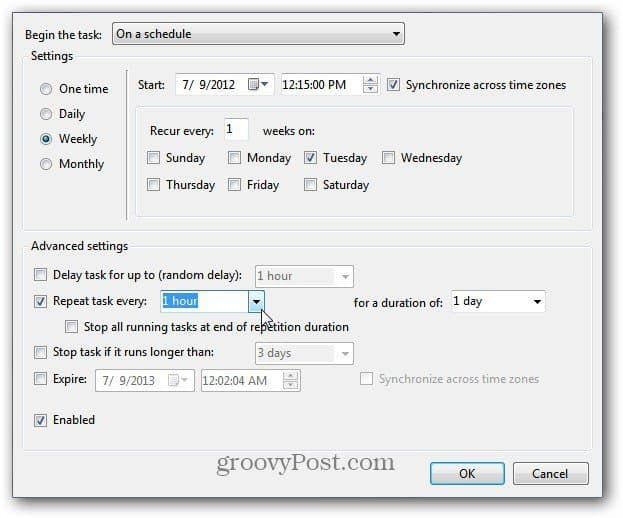
最後に、[アクション]タブ、[新規]ボタンの順にクリックします。ドロップダウンメニューから、[メッセージの表示]、[メールの送信]、または[プログラムの起動]を選択します。
この場合、仕事中にメッセージを表示したいだけです。タイトルと、それに合わせて送信したいメッセージを入力します。 OKをクリックします。
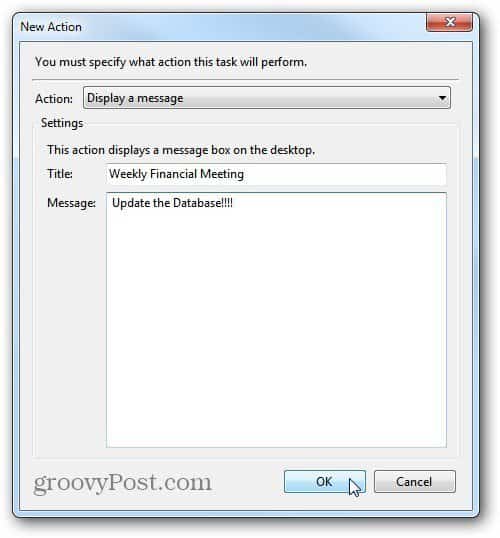
Windowsは、選択した時間にメッセージボックスにタスクを表示します。
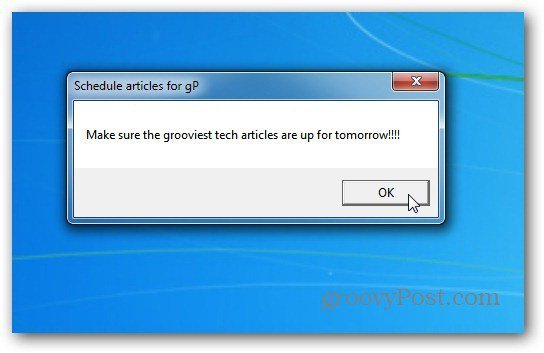
ディスククリーンアップなどのメンテナンスタスクを実行するようにスケジュールするなど、タスクスケジューラでできることはたくさんあります。リマインダーに使用すると、その週に何を取得する必要があるかを忘れないための優れた方法です。










コメントを残す